WordPress ist eines der prominentesten Beispiele dafür, wie profitabel und wichtig Open Source in unserem Leben sein kann. Dank Wopress gibt es viele Blogs und Websites. Jetzt erlaubt uns WordPress auch, es auf dem Desktop zu verwenden. Nachdem Sie diesen Beitrag gelesen haben, werden Sie in der Lage sein, den WordPress-Desktop-Client auf Ubuntu 20.04 zu installieren
WordPress ist das beliebteste CMS der Welt und die Seele vieler Websites . Mit WordPress steht uns eine Anwendung zur Verfügung, mit der wir schnell und einfach einen Blog oder eine Website bereitstellen und die Inhalte verwalten können und das Beste daran ist, dass dafür keine großen Kenntnisse der Webprogrammierung erforderlich sind.
Wie erwartet ist WordPress Open Source und mit allen Linux-Distributionen kompatibel, die über PHP, einen Webserver wie Nginx oder Apache und einen Datenbankmanager wie MySQL oder MariaDB verfügen.
Die Verwaltung einer Website in Worpress erfolgt also über die Weboberfläche, aber wir haben auch einen Desktop-Client, mit dem wir bequem und in unser System integriert werden können , führen Sie die üblichen Vorgänge für unsere Website durch.
Installieren wir also kurzerhand den WordPress-Desktop-Client auf Ubuntu 20.04
Installieren Sie den WordPress Desktop-Client auf Ubuntu 20.04
WordPress als Unternehmen bietet uns mehrere Alternativen zur Installation des Desktop-Clients. Jeder von ihnen erfüllt die gesetzten Ziele, aber Sie müssen nur einen ausführen.
Methode 1:Installieren Sie den WordPress Desktop-Client mit dem DEB-Paket
Im Download-Bereich des Desktop-Clients finden wir ein DEB-Paket, das mit Ubuntu 18.04 und Ubuntu 20.04 kompatibel ist, also müssen wir es herunterladen.
Sobald es heruntergeladen ist, müssen wir nur den Dateibrowser öffnen und auf das Paket doppelklicken, um das Installationsprogramm zu starten
Oder, wenn Sie es noch schneller machen wollen, können Sie APT und das Terminal verwenden.
Öffnen Sie ein Terminal und navigieren Sie zu dem Ordner, in dem sich das Paket befindet, in meinem Fall ist es Downloads:
cd Downloads
Und die Installation beginnt:
sudo apt install ./wordpress.com-linux-deb-6.2.0-1.deb
Und so startet die Installation schnell.
Wenn Sie fertig sind, können Sie es vom Hauptmenü aus ausführen.
Methode 2:Verwenden des Ubuntu Software Centers
Das Ubuntu Software Center ist einer der umfassendsten Anwendungsspeicher in ganz Linux und macht die Installation von Programmen so einfach wie möglich.
Öffnen Sie zunächst die Ubuntu Center-Software über das Dock oder das Hauptmenü.
Suchen Sie dann nach WordPress und wählen Sie das richtige Paket aus.
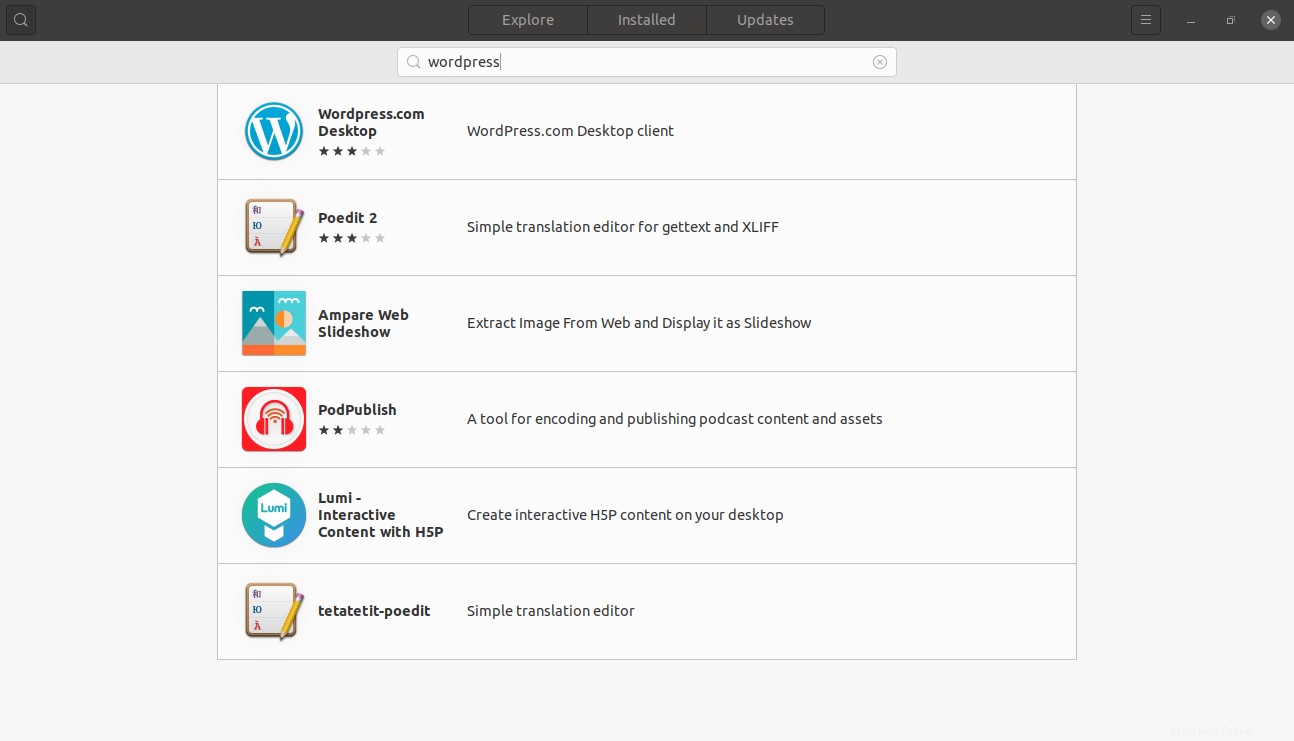
Wenn Sie auf das WordPress-Paket klicken, werden Informationen darüber angezeigt und Sie können es installieren, indem Sie auf Installieren klicken Schaltfläche.
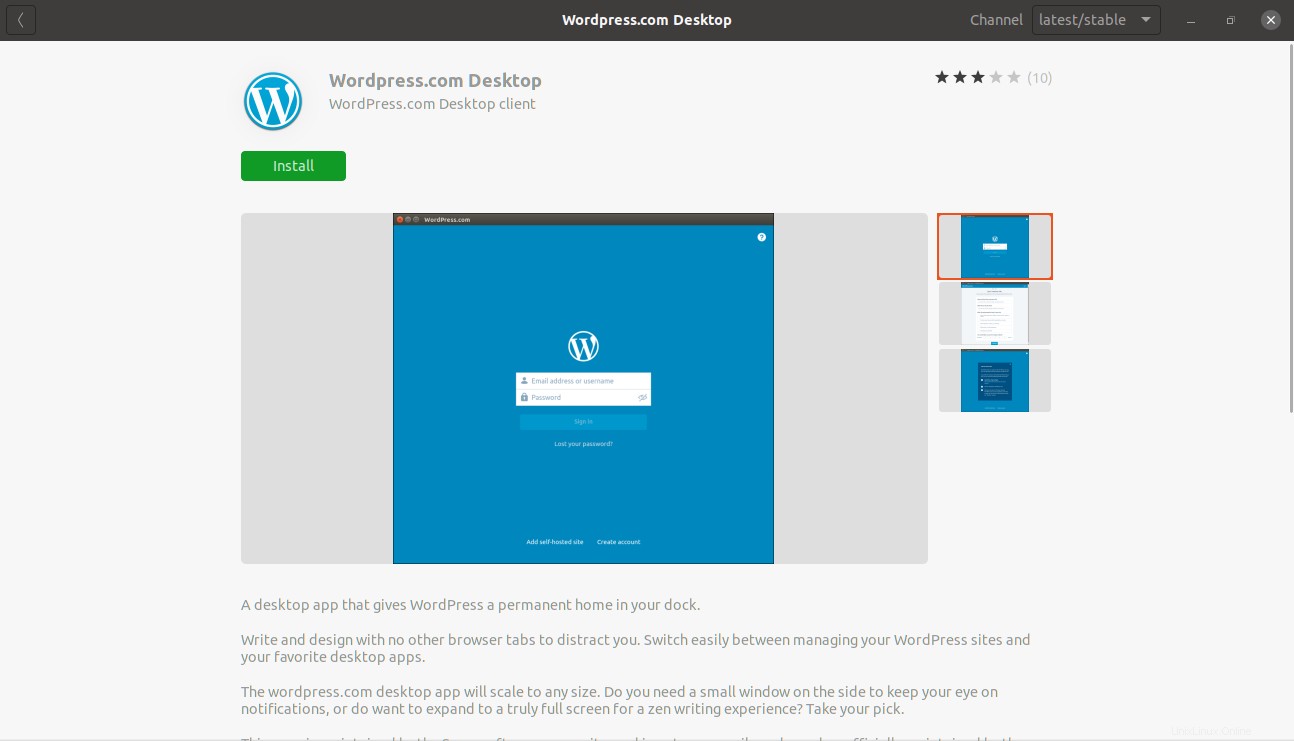
Wenn die Installation abgeschlossen ist, können Sie sie über das Hauptmenü starten.
Methode 3:Verwenden des Snap-Befehls
Aber es gibt auch eine dritte Option, die Sie in Betracht ziehen können, nämlich die Verwendung des Snap-Befehls, um die Installation durchzuführen. Wir haben im Blog über Snap gesprochen, also solltest du in diesem und diesem Beitrag darüber lesen.
Öffnen Sie also ein Terminal und führen Sie Folgendes aus:
sudo snap install wordpress-desktop
Und nachdem Sie Ihr Passwort eingegeben haben, beginnt die Installation.
Starten des WordPress-Desktop-Clients
Sobald das Programm auf unserem Computer installiert ist, können wir es problemlos über das Hauptmenü ausführen.
Wenn wir es öffnen, sehen wir den folgenden Bildschirm.
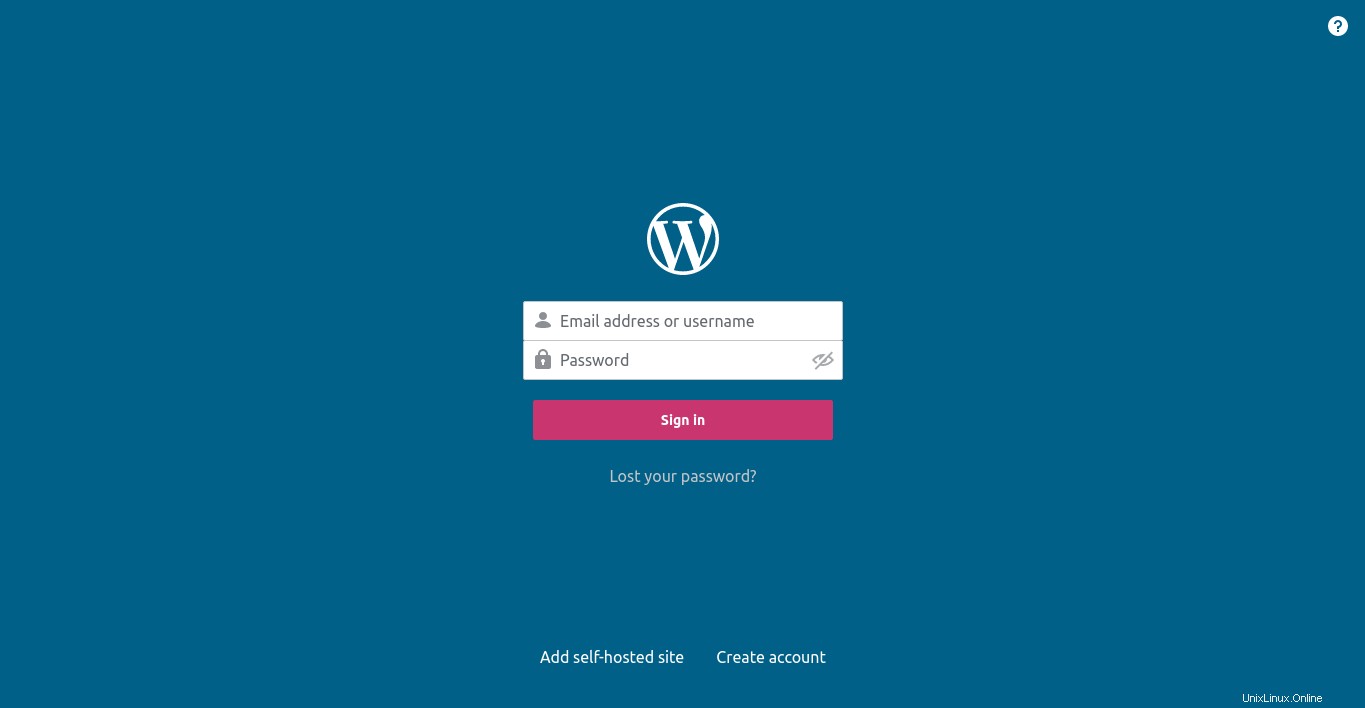
Auf diesem Bildschirm, dem Anmeldebildschirm, müssen wir unsere WordPress-Anmeldeinformationen eingeben.
Falls wir eine selbst gehostete Website hinzufügen möchten, klicken Sie auf Selbst gehostete Website hinzufügen und Sie sehen die Anweisungen.
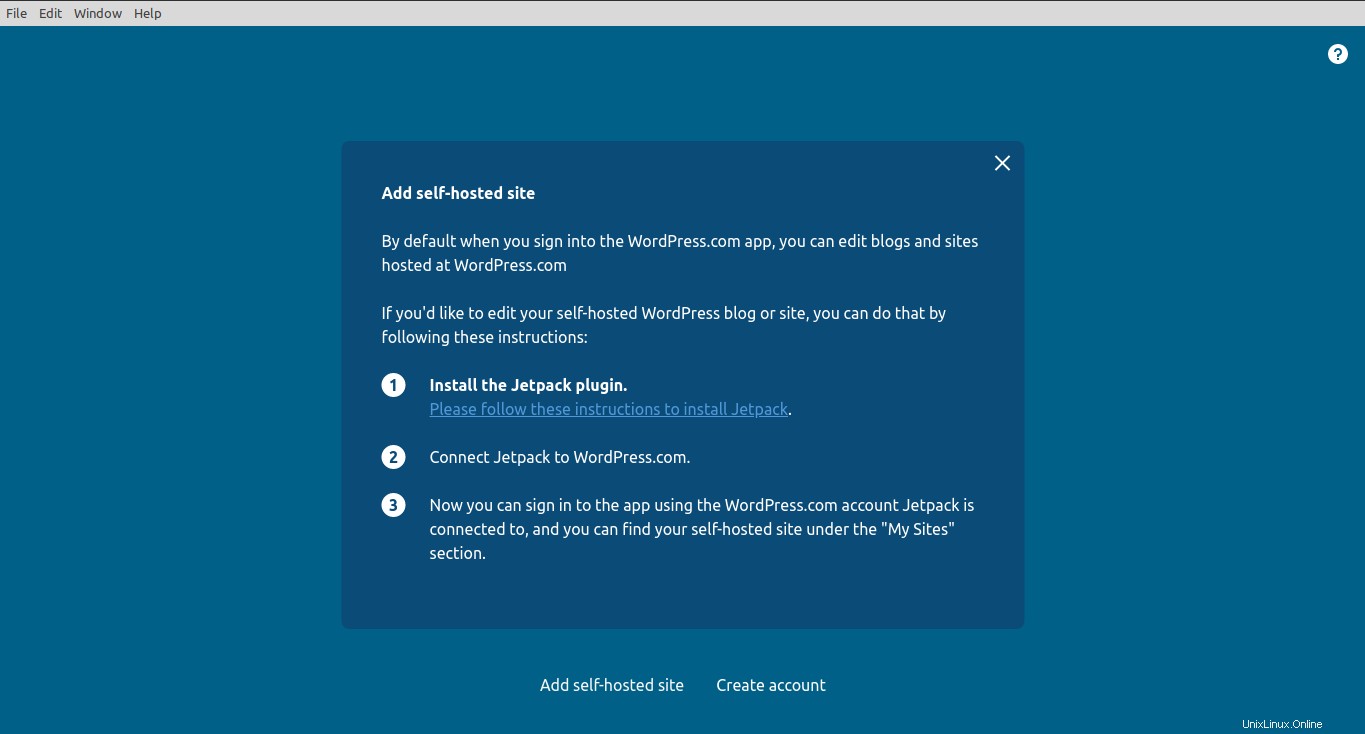
Der Rest der Benutzeroberfläche ist recht intuitiv und hat keine großen Tricks.
Schlussfolgerung
WordPress ist ein weltweiter CMS-Gigant und natürlich können Sie mit seinem großartigen Desktop-Client, den wir gelernt haben, in Ubuntu 20.04 zu installieren, nicht weniger von ihnen erwarten
Dieser Client kann in Ubuntu 20.04 auf verschiedene Arten installiert werden, was uns zeigt, wie flexibel das System ist.
Benutzt du WordPress? Magst du es? Was halten Sie von dem Kunden? Hinterlasse uns einen Kommentar und teile diesen Beitrag.